Jak vypnout stavové světlo na vaší hnízdě Cam

Ve výchozím nastavení má fotoaparát Nest Cam na přední straně poměrně jemné světlo, ale stále může být rušivé v závislosti na tom, jak používáte fotoaparát. Zde je návod, jak ji vypnout
S VZTAHUJÍCÍM: Jak potlačit oslnivý záblesk vašich svítidel LED
Drobné LED světla na všech vašich elektronických zařízeních jsou trochu nepříjemné a existují způsoby jejich zakrytí nebo alespoň ztlumí, takže jsou méně krutí. Kontrolka stavu Nest Cam není příliš špatná, ale když se díváte na živý přenos na telefonu nebo tabletu, dioda LED stále bliká, což může být trochu nepříjemné. A většinu času neexistuje skutečný důvod, proč by to mělo být.
Chcete-li vypnout stavové světlo na Nest Cam, začněte otevřením aplikace Nest v telefonu a klepnutím na živé zobrazení Nest Cam.
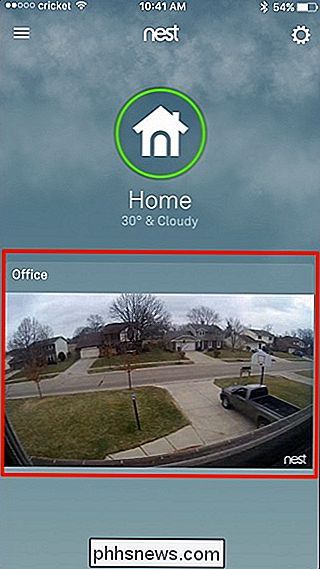
Klepněte na ikonu ozubeného kola nastavení v pravém horním rohu obrazovky
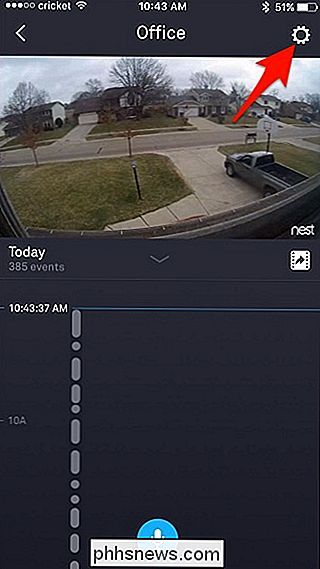
Posuňte dolů a ze seznamu vyberte "Stavové světlo"
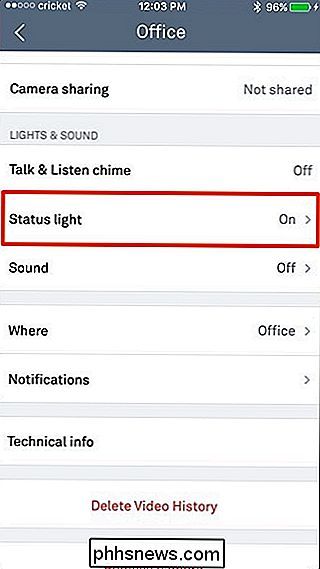
K dispozici budou dvě možnosti, které lze přepnout: "Zachycení videa "A" Sledování kamery ". První volba ovládá celé stavové světlo, zatímco druhé vypne blikání, když někdo sleduje živý pohled, jak je vysvětleno výše.
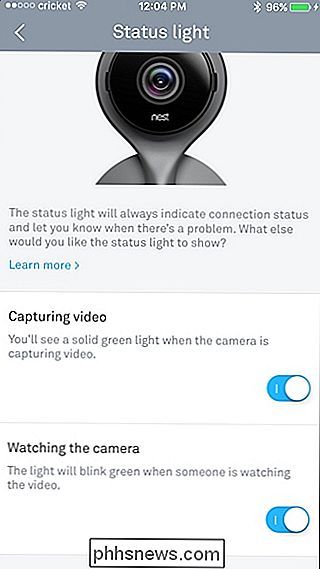
Mějte na paměti, že vypnutí funkce "Capturing Video" také vypne funkci " Sledování kamery ", takže můžete buď mít stav stále zapnutý, ale nebudou blikat při sledování živého zobrazení nebo mít stavové světlo úplně vypnuté.
Jakmile přepnete nastavení, automaticky uložíte změny a vy ' bude dobré jít - není třeba sebrat pásku, aby ji zakryla!

Použití snímačů dveří Smarthome kolem kovu
Otevírají / zavírají senzory, jako jsou součástky sad SmartThings společnosti Samsung, jsou skvělé pro automatizaci určitých činností při otevření dveří nebo oken. Pokud však máte potíže s dobrým fungováním, mohlo by to být proto, že kov na dveřích nebo na okně způsobuje problémy se systémem magnetů, který se používá na senzorech.

Jaký je rozdíl mezi programem Poznámkový blok a WordPadem v systému Windows?
Pokud jste byli vycvičeni v aplikaci Microsoft Word od chvíle, kdy jste začali používat počítač, možná jste se nikdy nepodívali na jiné možnosti psaní Okna. Notepad a WordPad jsou vyvinuty samotnou společností Microsoft a zahrnují se v každé kopii systému Windows. Nevypouštějte je z rukou - aniž jsou ani tak silné jako placený software ve stejných výklencích, mohou to jen udělat pro vás.



